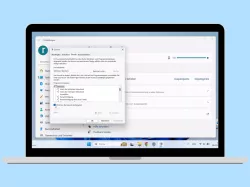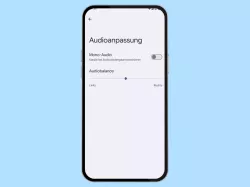Samsung: Audioeinstellungen anpassen
Passe die Audioeinstellungen wie zb. die Ton-Balance auf dem Samsung-Smartphone an.
Von Simon Gralki · Veröffentlicht am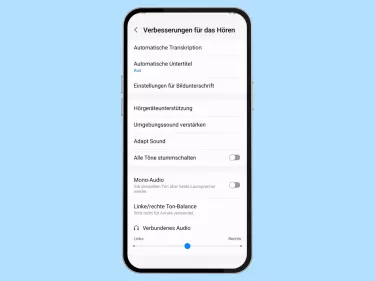
Das Samsung-Smartphone bietet unterschiedliche Audioeinstellungen, um den Klang von wiedergegebenen Inhalten an die Bedürfnisse des Nutzers anzupassen. Wie man die Ton-Balance einstellen oder Mono-Audio aktivieren kann, zeigen wir hier.
Bei der Wiedergabe von Musik, Videos oder anderen Inhalten wird der Fokus auf den Klang gesetzt. Um Inhalte über Kopfhörer oder inEars optimal hören zu können, kann jederzeit die Audiobalance zwischen dem linken und rechten Ohrhörer angepasst oder die Stereo-Kanäle zu einem Mono-Kanal gebündelt werden.
Neben den Verbesserungen für das Hören kann zudem die automatische Transkription verwendet werden, um gesprochene Inhalte in Text umzuwandeln und auf dem Bildschirm anzuzeigen, was theoretisch via Copy & paste in einer anderen App eingefügt werden könnte.
Automatische Transkription
Schwerhörige Menschen haben auf dem Samsung-Gerät die Möglichkeit Gesprochenes über das Mikrofon zu erfassen und als Text wiederzugeben.
Nach der automatischen Transkription von Sprache zu Text kann durch die Tastatur auch eine Antwort gegeben werden.
Auf dem Samsung-Gerät stehen einige Einstellungen zur Personalisierung der Transkription bereit. So lässt sich beispielsweise die Textgröße, das Mikrofon oder die Sprache ändern.
Nachdem die Transkiption auf dem Samsung-Gerät aktiviert worden ist, befindet sich auf der rechten Seite ein Bedienungshilfen-Symbol, um die Funktion zu starten oder zu beenden, wofür allerdings auch die folgenden Verknüpfungen zur Verfügung stehen:
- Lauter- und Leiser-Tasten 3 Sekunden gedrückt halten
- Funktions- und Lauter-Taste drücken


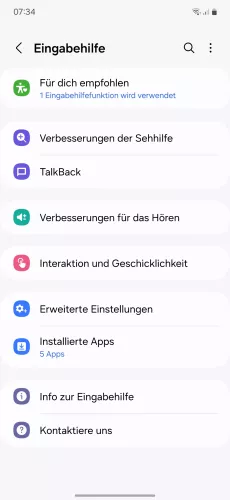


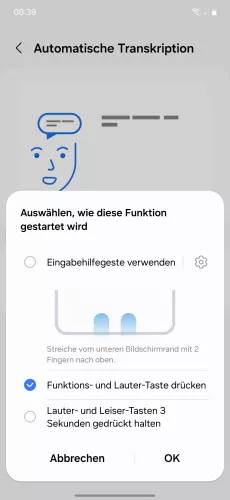
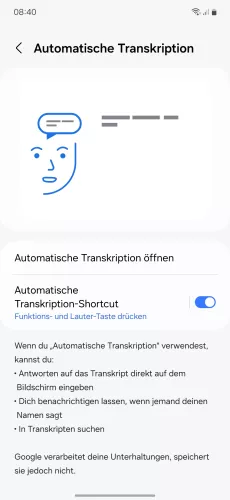
- Öffne die Einstellungen
- Tippe auf Eingabehilfe
- Tippe auf Verbesserungen für das Hören
- Tippe auf Automatische Transkription
- Aktiviere oder deaktiviere Automatische Transkription-Shortcut
- Wähle einen Kurzbefehl und tippe auf OK
- Falls gewünscht, öffne direkt die Automatische Transkription



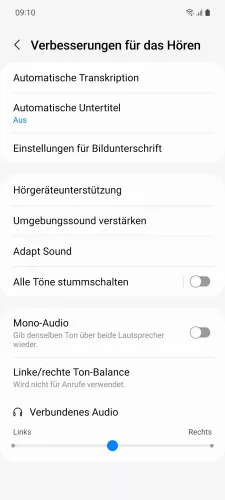
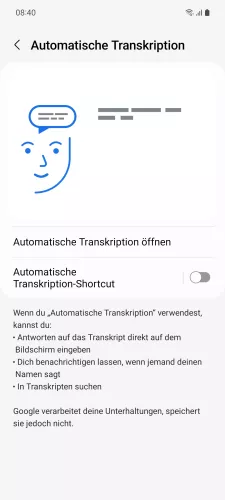
- Öffne die Einstellungen
- Tippe auf Eingabehilfe
- Tippe auf Verbesserungen für das Hören
- Tippe auf Automatische Transkription
- Aktiviere oder deaktiviere Automatische Transkription-Shortcut
Mono-Audio
Über Kopfhörer wird der Sound in der Regel über Stereo wiedergegeben, was bedeutet, dass der Sound auf zwei unterschiedlichen Audio-Kanälen (links/rechts) wiedergegeben wird. Dabei ist jede Tonspur jeweils über eine Ohrmuschel zu hören und ergeben erst in unseren Ohren wieder ein Gesamtbild beziehungsweise den Stereoklang ab.
Teilen wir beispielsweise einen Kopfhörer oder sind auf einem Ohr taub, so lässt sich die Wiedergabe auf dem Samsung-Smartphone von Stereo- auf Mono-Audio umstellen, wodurch alle Inhalte nur über einen Audio-Kanal wiedergegeben, sodass die Audio-Ausgabe auf jeder Ohrmuschel gleich und weiterhin alles zu hören ist.


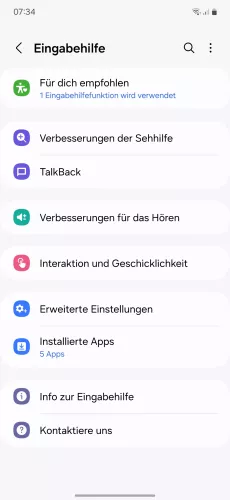
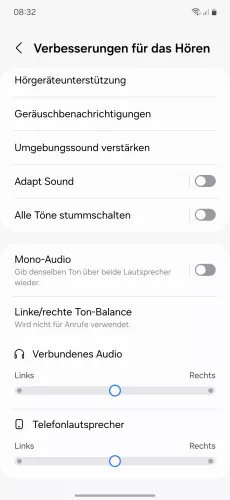
- Öffne die Einstellungen
- Tippe auf Eingabehilfe
- Tippe auf Verbesserungen für das Hören
- Aktiviere oder deaktiviere Mono-Audio




- Öffne die Einstellungen
- Tippe auf Eingabehilfe
- Tippe auf Verbesserungen für das Hören
- Aktiviere oder deaktiviere Mono-Audio
Ton-Balance
Bei der Verwendung von Kopfhörern (Klinke/USB oder Bluetooth) lässt sich die Ton-Balance zwischen dem linken und rechten Kanal anpassen, um bei der Wiedergabe von Musik, Videos, Spielesounds oder anderen Medien einen ausgeglichenen Stereoton zu erreichen.
Dies funktioniert auf dem Samsung-Gerät bei allen Tönen außer bei Anrufen.
Hinweis: Die Ton-Balance kann nur dann geändert werden, wenn ein Kopfhörer/Headset angeschlossen ist.


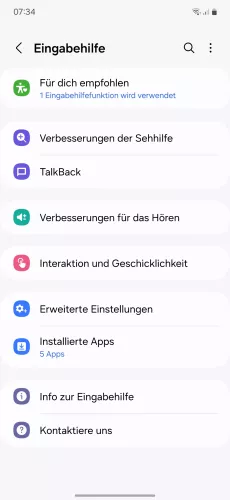

- Öffne die Einstellungen
- Tippe auf Eingabehilfe
- Tippe auf Verbesserungen für das Hören
- Lege die Audiobalance für verbundenes Audio oder Telefonlautsprecher fest



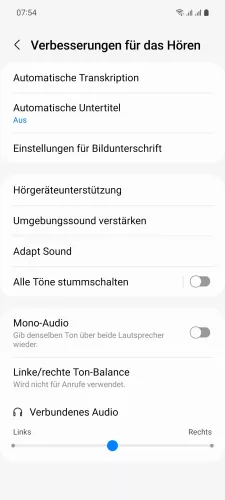
- Öffne die Einstellungen
- Tippe auf Eingabehilfe
- Tippe auf Verbesserungen für das Hören
- Passe die Audiobalance an
Mit dieser Anleitung aus unserem ultimativen Samsung-Guide erklären wir dir die Benutzeroberfläche OneUI Schritt für Schritt.
Häufig gestellte Fragen (FAQ)
Wofür ist Mono-Audio?
Durch die Eingabehilfe "Mono-Audio" auf dem Samsung-Smartphone werden die Stereokanäle bei Wiedergaben von Musik, Videos oder anderen Medien gebündelt und als Mono-Audio ausgegeben, was beispielsweise den Vorteil bringt, dass man sämtliche Inhalte bei der Verwendung von nur einem Ohrhörer wahrnehmen kann.
Warum funktioniert nur ein Kopfhörer?
Wird bei der Verwendung von Kopfhörer, Headsets oder inEars das Signal nur noch über den linken oder rechten Ohrhörer ausgegeben, muss die Ton-Balance auf dem Samsung-Smartphone eingestellt werden.
Über einen Schieberegler kann der Nutzer die Audio-Balance anpassen und dank der stufenlosen Einstellung, ein ausgewogenes Klangbild festlegen.
Was ist automatische Transkription?
Durch die automatische Transkription auf dem Samsung-Smartphone können gesprochene Inhalte automatisch in Text umgewandelt werden, was die Kommunikation in lauten Umgebungen erleichtert oder bei Schwierigkeiten in der Bedienung des Touchscreens hilft.
Neben der Aktivierung der automatischen Transkription können weitere Einstellungen für die Anzeige oder Sprache festgelegt werden.